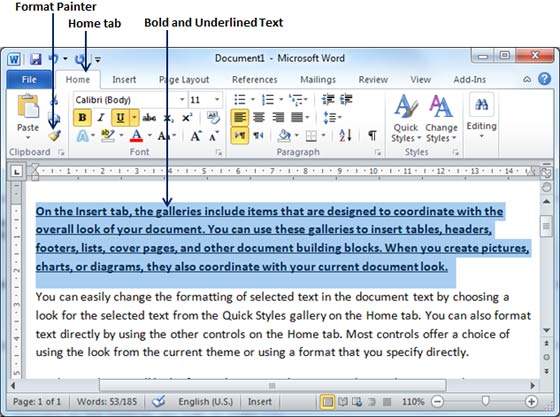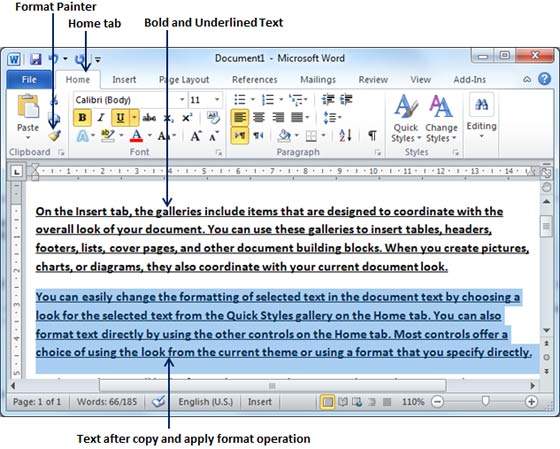В этой главе мы обсудим, как копировать и применять форматирование в Word 2010. Если у вас уже есть хорошо отформатированная часть текста и вы хотите применить аналогичное форматирование к другой части текста, то Microsoft Word предоставляет функцию для копирования и применения. формат из одной части текста в другую часть текста. Это очень полезная и экономящая время операция.
Копировать и применять текстовые работы форматирования для различных текстовых атрибутов; например, текстовые шрифты, цвета текста, поля, заголовки и т. д.
Копировать и применить форматирование текста
Следующие шаги помогут вам понять, как копировать и применять форматирование текста из одной части текста в вашем документе к другой части текста в вашем документе.
Шаг 1 — Выберите часть текста, содержащую форматирование, которое вы хотите скопировать. Я выбрал текст с жирным и подчеркнутым шрифтом, как показано ниже.
Шаг 2 — перейдите на вкладку «Главная» и нажмите кнопку « Редактор формата» , чтобы скопировать формат выделенного текста. Как только вы нажимаете кнопку рисования формата, указатель мыши меняется на кисть, когда вы наводите указатель мыши на документ.
Шаг 3 — Теперь вы готовы применить скопированный текстовый формат к любому из выделенного текста. Поэтому выделите текст с помощью мыши там, где вы хотите применить скопированный текстовый формат. Выбирая часть текста, вы должны убедиться, что указатель мыши все еще находится в форме кисти. После выделения текста просто отпустите правую кнопку мыши, и вы увидите, что вновь выделенный текст изменяется на формат, используемый для исходного выделения. Вы можете щелкнуть в любом месте за пределами выделения, чтобы продолжить работу над документом для дальнейшего редактирования.
Копировать и применять форматирование текста несколько раз
Шаг 1 — Если вы хотите применить форматирование в нескольких местах, вам придется дважды щелкнуть кнопку « Формат рисования» при копировании текстового формата. Позже вы просто продолжаете выбирать текст, к которому хотите применить форматирование текста.
Шаг 2 — Когда вы закончите применять форматирование во всех местах, нажмите « Редактор формата», чтобы выйти из операции применения форматирования.